윈도우 7 전체 복원 후 윈도우 설치마법사 진행하는 방법
- 날짜 2019-01-09
- 조회수 22,104
삼성복원솔루션은 삼성 컴퓨터에 문제가 발생하였을 경우 하드디스크를 복원하거나 백업할 수 있는 프로그램입니다.
※ 삼성복원솔루션은 모델에 따라 제공되지 않거나 버전이 다를 수 있습니다. (또한 버전에 따라 일부 기능이 제공되지 않거나 제공되는 기능이 다를 수 있습니다)
윈도우 7 전체복원 후 윈도우 설치마법사 진행 방법
삼성복원솔루션의 전체 복원 기능을 사용한 후 재부팅 되면 아래의 윈도우 설치 마법사 과정을 진행해야 Windows 설치 과정이 완료됩니다.
- 1. 설치할 언어, 시간 및 통화형식,키보드 또는 입력 방법, 키보드 종류는 기본 선택된 항목으로 유지 후 다음 클릭합니다.
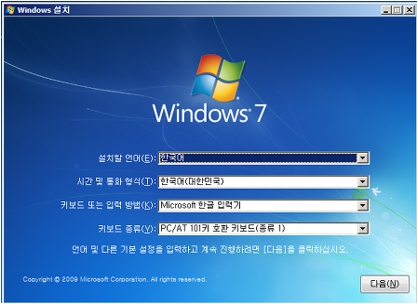
- 2) 사용권 계약서에서 [동의함] 체크 후 다음 클릭합니다.
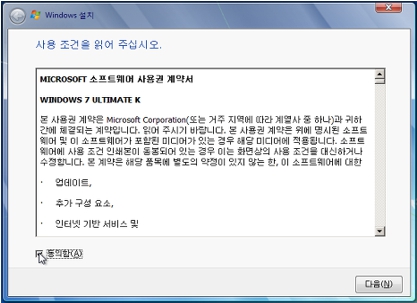
- 3) 사용자 이름 입력과 컴퓨터 이름을 입력 합니다.
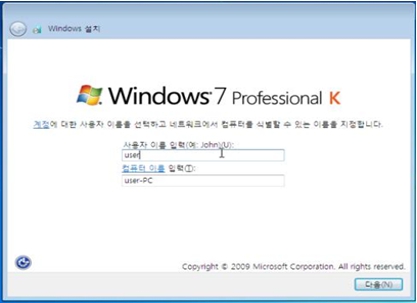
- 4) 계정에 사용할 암호를 입력하거나, 암호를 사용하지 않는다면 빈공간인 상태로 다음 클릭합니다.
- ※ 암호 힌트 입력란에 해당 계정 암호에 대한 힌트 입력 후 다음 클릭
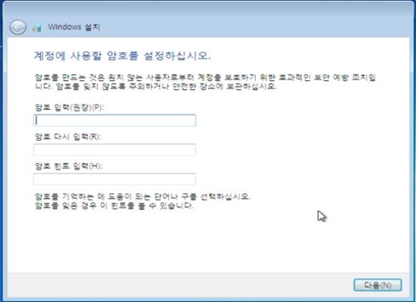
5) 컴퓨터 자동 보호 및 Windows 향상 단계로 [권장 설정 사용] 클릭합니다.
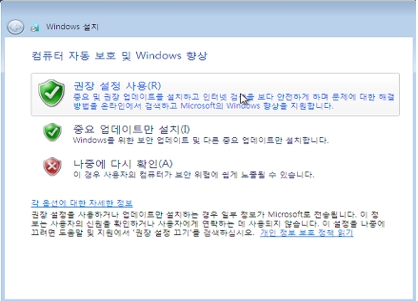
6) 현재 시간과 날짜를 확인하고 다음 클릭합니다.
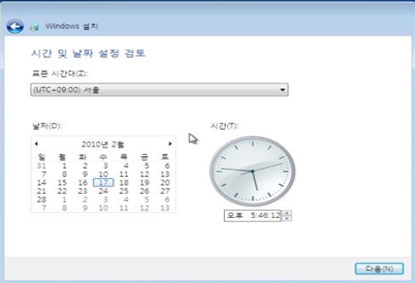
7) 현재 컴퓨터가 네트워크에 연결되어 있으면 네트워크 위치에 따라 적합한 유형을 선택합니다.
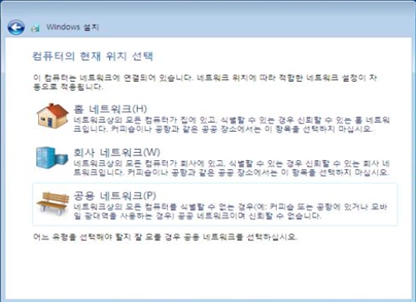
- 8) 설정 단계가 완료되면 "Windows에서 설정을 마무리하는 중입니다." 메시지 나온 후 바탕화면에 아이콘이 나타납니다.
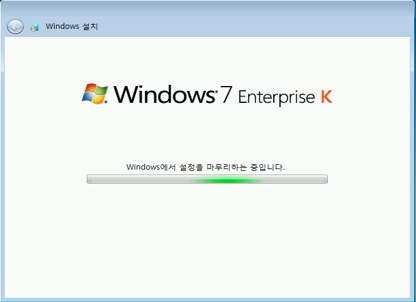
※ 삼성번들 소프트웨어 외 한컴 오피스와 MS Office는 기본 제공되지 않습니다.
※ 부팅 시 삼성 로고(문자)에서 F4 키를 여러번 눌러도 삼성복원 솔루션으로 진입되지 않는다면 복원이미지가 저장된 파티션 영역이 손상되었을 수 있으니 전문 엔지니어를 통해 점검 후 조치를 받아보시기 바랍니다.
※ 단, FreeDOS(프리도스) 제품은 삼성복원 솔루션 기능이 제공되지 않기 때문에 윈도우를 직접 설치하셔야 합니다.